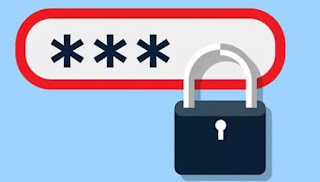 La regla número uno al registrarse en sitios en línea es usar una contraseña diferente a las demás y difícil de adivinar, para evitar ataques de piratas informáticos.
La regla número uno al registrarse en sitios en línea es usar una contraseña diferente a las demás y difícil de adivinar, para evitar ataques de piratas informáticos.Desafortunadamente, estas contraseñas complejas pueden olvidarse fácilmente, obligándonos a usar contraseñas más simples.
Aunque tengamos una memoria de hierro, es recomendable ayudarse de gestores de contraseñas y de algunos servicios online que pueden almacenar contraseñas por nosotros, cifrarlas y protegerlas con las mejores tecnologías.
Veamos en esta guía cómo guardar las contraseñas de acceso a sitios web de forma segura; le mostraremos tanto los administradores de contraseñas integrados en los navegadores web (y sincronizables con una cuenta en línea), como los servicios en línea que pueden administrar contraseñas a través de extensiones de navegador y aplicaciones para teléfonos inteligentes y tabletas.
Finalmente, también le mostraremos un administrador de contraseñas completamente fuera de línea, para que pueda guardar sus contraseñas en un lugar seguro.
LEA TAMBIÉN: Comprobar si las cuentas con correo y contraseña han sido robadas
1) Google Chrome
En Google Chrome es posible guardar contraseñas con el administrador integrado, que también las sincronizará en la cuenta de Google agregada.
Para poder aprovecharlo al máximo, primero iniciamos sesión con la cuenta de Google haciendo clic en el icono perfil en la parte superior derecha o llevándonos al menú con los tres puntos en la parte superior y luego haciendo clic en ajustes.
Desde ambos menús accederemos a la pantalla de sincronización de datos: solo tenemos que pulsar sobre Habilitar la sincronización -> Attiva e ingrese las credenciales de inicio de sesión para la cuenta de Google que se utilizará.
Una vez que haya iniciado sesión, asegúrese de que el elemento Sincronizar todo esté activo, para no perder ni siquiera una contraseña.
Ahora que la sincronización está activa, debemos asegurarnos de que guardar contraseñas esté activo en el navegador en uso.
Para hacer esto, haga clic en los tres puntos en la parte superior derecha, luego vaya al menú ajustes -> Contraseña y activamos la voz Solicitar guardar contraseñas.
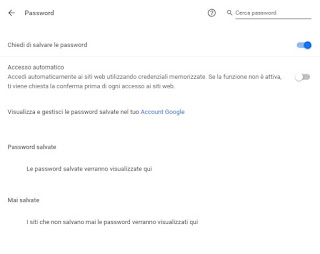
A partir de ahora, las credenciales que ingresaremos para acceder a un sitio serán "capturadas" por el navegador y guardadas en esta sección.
En el próximo acceso al sitio, aparecerá una pequeña ventana emergente en la parte superior derecha, con la que ingresar las credenciales guardadas.
Si queremos obtener acceso automático a los sitios, para no tener que confirmar cada vez la inserción de credenciales, basta con activar también la voz Inicio de sesión automático, visto en la pantalla anterior.
Chrome utiliza el cifrado para proteger las contraseñas y también integra un generador de contraseñas seguro que se almacena automáticamente en su cuenta (que no necesita recordar de memoria).
Chrome le permite acceder y ver las contraseñas almacenadas en Chrome desde cualquier PC y teléfono inteligente, incluso sin usar Chrome.
2) Mozilla Firefox
Mozilla Firefox, otro navegador web muy utilizado en PC, también permite guardar contraseñas en su sistema de gestión y sincronizarlas a través de una cuenta web gratuita.
En primer lugar creamos una cuenta para la sincronización de los datos de acceso en Firefox; para ello abrimos el navegador, pulsamos sobre las tres lineas horizontales de arriba a la derecha, vamos al menu opciones -> Cuenta Firefox y haga clic en Inicia.
Se abrirá una nueva ventana, donde puede ingresar las credenciales de inicio de sesión para la cuenta de Firefox que se usará para la sincronización; si no tenemos uno, podemos crearlo sobre la marcha haciendo clic en Crear una cuenta.
Después de activar la cuenta de Firefox, vamos al menú opciones -> Privacidad y Seguridad y desplácese hacia abajo en la página hasta que encuentre el elemento Preguntar si desea guardar las credenciales de inicio de sesión de su sitio web.
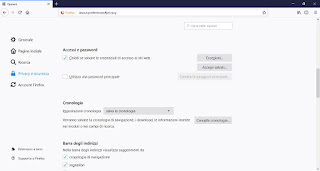
Activamos la voz para guardar las contraseñas de acceso a sitios web; para aumentar la seguridad del navegador también podemos activar la voz Usa una contraseña maestra, para que pueda proteger sus contraseñas con un Contraseña maestra, el único a tener en cuenta.
A partir de ahora, el navegador guardará las credenciales de acceso en su archivo interno y, en caso de futuros accesos al mismo sitio, permitirá introducirlas automáticamente en los campos obligatorios.
LEA TAMBIÉN: Ven a salvar la contraseña en Chrome, Firefox, Edge e Safari
3) Bit Warden (en línea)
Si por el contrario buscamos un sistema de gestión de contraseñas online el mejor programa en linea gratis es sin duda guardián de bits.
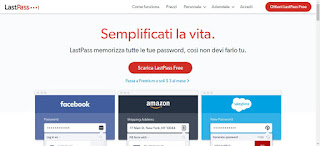
BitWarden es una extensión disponible para todos los principales navegadores capaz de sincronizar las contraseñas guardadas en línea y ponerlas a disposición en cualquier PC o navegador en el que esté instalado. Las extensiones específicas para los distintos navegadores se pueden encontrar a continuación:
- Mozilla Firefox
- Google Chrome
- Safari
-Microsoft borde
Si por el contrario queremos utilizar BitWarden desde el móvil, a continuación podemos encontrar los enlaces para dispositivos Android e iOS.
-Bit Warden en Android
- BitWarden para iPhone y iPad
Los únicos dos requisitos para usar Bitwarden son usar Contraseña maestra forte y utilice uno de los navegadores mencionados anteriormente.
En primer lugar, obtengamos una cuenta gratuita de Bitwarden.
Después de ingresar una dirección de correo electrónico y una contraseña, podremos usarlas dentro de las distintas extensiones o en las aplicaciones indicadas anteriormente. Cuando ingresamos las credenciales en el navegador, Bitwarden intervendrá con una ventana emergente en la parte superior derecha, solicitando guardar las credenciales en su archivo en línea. En unos pocos clics podremos guardar cualquier credencial y, al acceder desde otro PC, desde otro navegador o desde otro dispositivo, solo esperar a que aparezca la ventana de aviso, con la que rellenar automáticamente los campos de acceso.
Bitwarden es sin duda la solución (gratuita) más sencilla y recomendada para almacenar todas las contraseñas juntas, de forma segura y centralizada.
También existen otros gestores de contraseñas online como 1Password, muy celebrado y de gran calidad como Bitwarden.
NOTA: Essendo Lastpass diventato a pagamento, abbiamo visto le alternative a Lastpass, tra cui appunto il gratuito guardián de bits, que tiene todas las mismas características, aplicaciones y extensiones y funciona de manera similar sin las limitaciones. Aquellos que ya usaron LastPass pueden migrar fácilmente todas las contraseñas almacenadas en BitWarden.
4) KeePass (sin conexión)
Si no queremos guardar contraseñas en línea, siempre podemos confiar en un administrador de archivos fuera de línea como KeePass, el mejor programa de este tipo
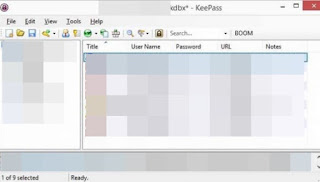
Esta aplicación almacena todos los datos de acceso y contraseñas guardados en un archivo encriptado, accesible solo desde este programa y solo después de haber ingresado la contraseña maestra elegida.
Si usa varias computadoras, puede usar un programa como Dropbox o Google Drive para sincronizar las contraseñas en las computadoras para que puedan almacenarse en línea.
Toda la operación de Keepass se basa en el Contraseña maestra, la única que hay que recordar, que debe ser muy fuerte y difícil de descubrir; por lo tanto alfanuméricos, con mayúsculas y minúsculas y con algunos símbolos.
Otros tienen el mismo nivel de protección. programas para guardar contraseñas como 1 contraseña.
Para obtener más información sobre los sitios y otros administradores de contraseñas disponibles, podemos leer la siguiente guía.
LEER TAMBIÉN -> Cómo crear y administrar contraseñas de cuentas web


























